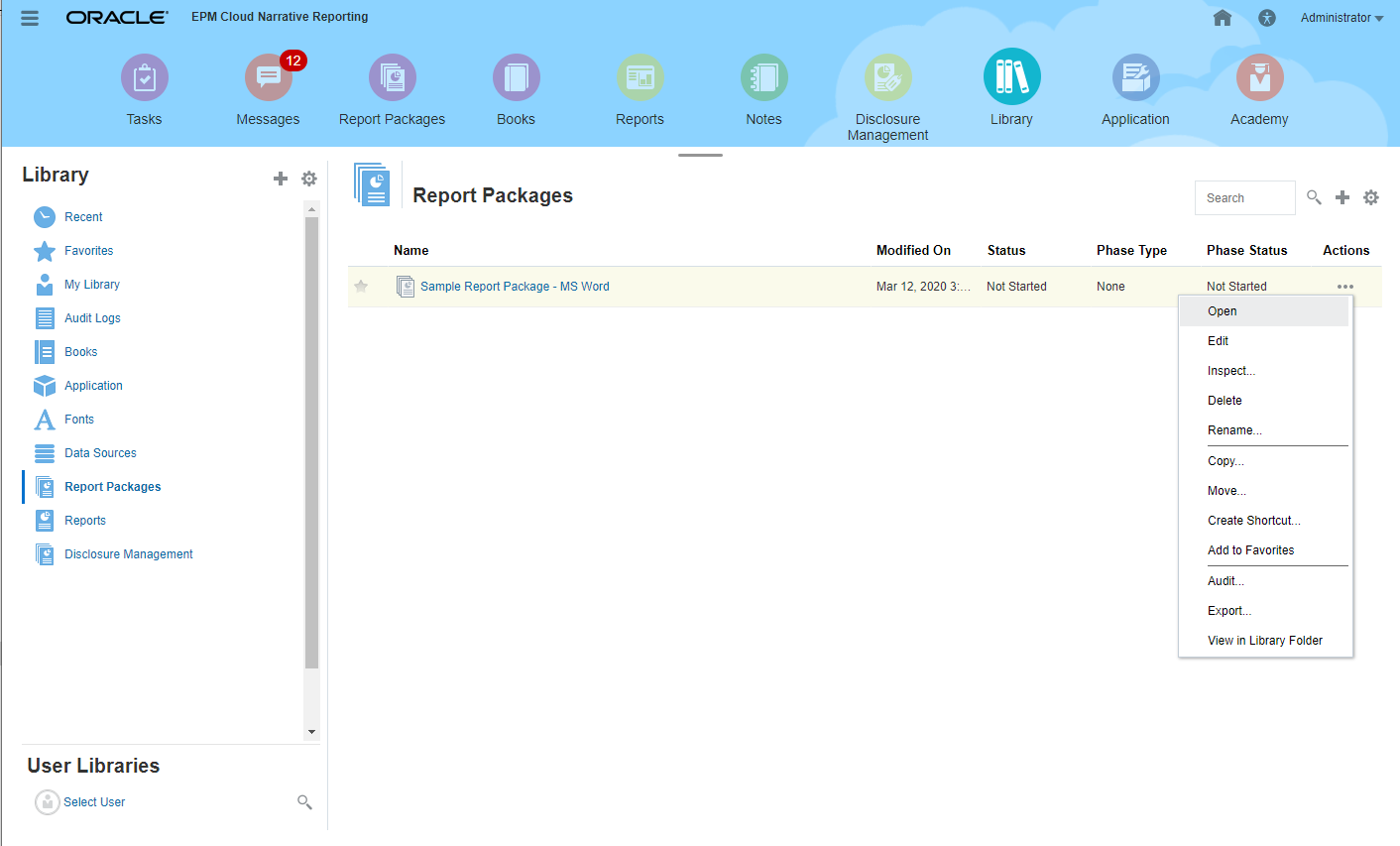Concedendo Acesso a Pastas e Documentos de Terceiros
Entre documentos de terceiros ou conteúdo externo estão artefatos que foram gerados fora do Narrative Reporting, como documentos do MS Office, imagens e PDFs. Esses artefatos são armazenados em pastas criadas.
Você atribui acesso a pastas e conteúdo de terceiros na caixa de diálogo Inspecionar da Biblioteca.
Por padrão, a herança permanece ativada para pastas e conteúdo de terceiros. Você pode remover um usuário ou um grupo da herança e atribuir uma permissão direta ao artefato.
Assista também ao vídeo a seguir ![]() Concedendo Acesso a Artefatos da Biblioteca.
Concedendo Acesso a Artefatos da Biblioteca.
Permissões Disponíveis
As seguintes permissões estão disponíveis para as pastas e o conteúdo de terceiros:
-
Administrar – Permita que o usuário ou o grupo leia, edite e exclua artefatos.
-
Gravar – Apenas para pastas, permita que o usuário importe conteúdo de terceiros ou outros artefatos como um novo arquivo para o contêiner ou a pasta pai.
-
Exibir — Permite que o usuário ou o grupo consulte todos os artefatos de pasta autorizados dentro do aplicativo. A permissão Exibir pode ser aplicada diretamente ao artefato ou herdada de uma hierarquia de pasta pai.
-
Remover – Permite que o usuário exclua um usuário ou um grupo selecionado da lista. Realce o nome e clique em X para remover o nome e todas as permissões associadas.
Para conceder acesso a pastas e conteúdo de terceiros: